Перегрев батареи андроид – «Что делать, если смартфон на Android сильно нагревается и быстро садится, когда я им даже не пользуюсь? » – Яндекс.Знатоки
Устройство Android перегревается? Вот как охладить| BlackGamer
Устройство Android перегревается? Вот как охладить
Однажды я некоторое время использовал фонарик своего смартфона, потому что мне нужно было освещать свой путь при отключении электроэнергии. Поскольку я держал его по бокам, я не понимал, как сильно нагревается мой телефон. Когда я, наконец, вспомнил, где я помещал фонарик для подобных ситуаций, мой телефон был настолько горячим, что я даже больше не мог держать его в руке.
Всегда будут ситуации или приложения, которые заставляют наши устройства перегрев, но знание того, как охладить горячее устройство Android, является обязательным условием. Первое, что мы должны выяснить, это то, откуда исходит тепло. Это позволит определить, где находится проблема, что поможет нам найти правильное решение.


Проверьте, какие приложения используют больше батарею
Перегрев и заряд батареи часто связаны. Приложения, интенсивно использующие процессор и графику (особенно игры), создают дополнительную нагрузку на эти компоненты, нагревая их, а также разряжая батарею. Поэтому, если вы находите приложения, разряжающие аккумулятор, вы также обычно находите приложения, которые вызывают перегрев.
Отслеживать их довольно просто, поскольку в Android есть хорошие встроенные функции управления аккумулятором. Перейдите в «Настройки» — > Питание (или батарея) — >, Использование батареи.
Это покажет, какие приложения используют больше всего батареи на вашем телефоне. Неизбежно, что ваш веб-браузер и любимые новостные приложения будут иметь высокий рейтинг, но есть ли какие-то приложения, которые, как вы думаете, не должны быть там?
Возможно, что эти приложения работают в фоновом режиме и нагревают ваш телефон без вашего ведома. Если вы найдете эти приложения в этом списке, удалите их.
Еще одна вещь, которую вы можете сделать в меню «Питание», — это оптимизация заряда батареи, которая значительно снижает фоновую активность приложений на вашем телефоне.
Не используйте зарядные устройства и кабели сторонних производителей
Зарядные устройства micro-USB, используемые большинством устройств Android, в значительной степени хороши, поскольку они универсальны, но это не обязательно означает, что вы должны просто использовать любые старые кабели и зарядные устройства для вашего телефона. Если ваш телефон перегревается во время зарядки, попробуйте это.
Разные зарядные устройства имеют разную мощность и оптимизированы для разных устройств. В идеале вы должны использовать официальные зарядные устройства и кабели от производителя вашего телефона, но официальное оборудование для других телефонов тоже должно быть в порядке. Избегайте дешевых зарядных устройств от eBay, которые стоят меньше 1 доллара, и оборудования сторонних производителей от малоизвестных брендов.
Охладите свое устройство Android с помощью Cooler Master
Cooler Master — это приложение, которое поможет вам охладить ваше устройство когда вы чувствуете, что становится слишком жарко. Когда вы запускаете приложение, первое, что вы увидите, это температура вашего устройства.
Ниже температуры приложение также сообщит вам процент ARM и CPU. В самом низу вы должны увидеть кнопку с надписью «Обнаружение перегрева приложений».После того, как вы нажмете, оно будет сканировать ваше устройство и сообщит вам, какие приложения вызывают перегрев вашего телефона.
Храните ваше устройство в прохладном месте
Место, в котором вы разместили свое устройство, также важно чтобы охладить это. Нет смысла использовать Cooler Master, если вы собираетесь поставить его рядом с окном, где он будет получать прямой солнечный свет. Чтобы еще больше охладить ваше устройство, попробуйте вынуть его из чехла, чтобы тепло могло выйти. В некоторых случаях наблюдается тенденция к нагреванию.
Никогда не охлаждайте ваше устройство Android таким образом
Если ваше устройство действительно горячее, у вас может возникнуть искушение: положите его в морозильник или холодильник на минуту или две. У вас может даже быть таймер, чтобы вы могли его отключить вовремя, но это то, что эксперты называют ужасной идеей, так как ваше устройство рискует собрать влагу, или вы даже можете напрячь компоненты.
Как предотвратить перегрев вашего Android-устройства
Теперь, когда мы знаем, как охлаждать наши устройства, было бы здорово, если бы нам не пришлось тратить время на это? Вот почему мы должны избегать определенных действий, если мы хотим, чтобы наш телефон или планшет оставался красивым и прохладным.
Если вы хотите предотвратить перегрев устройства Android, вам следует:
- Снимите чехол во время зарядки.
- Отключите нежелательные функции.
- Уменьшите настройки камеры, если они слишком высоки, это может помочь предотвратить перегрев вашего телефона .
- Старайтесь не играть в игры слишком долго.
Заключение
Когда мой телефон становится слишком горячим, я автоматически выключаю его, пока он остывает После этого я следую приведенным выше советам, потому что моя главная цель — охладить мой телефон, и выключение его на несколько минут всегда помогает. Как вы сохраняете свое устройство Android прохладным? Дайте нам знать в комментариях.
Устройство Android перегревается
333 Просмотрено
Помогите!!! Написало что батарея перегрелась.
вы знаете китайский? )поздравляю!
нет не с китайским.
у вас:
1. вирус, убивающий батареи и смарты, вплоть до их взрыва. (хде вы его цапнули?)
2. ваша батка вышла из строя,
т. е. вздулся один сегмент или два (обычно их там 3).
3. системная ошибка, вероятно от вируса.
Решение:
1. вариант вряд ли у вас вирус убийца, это большая редкость.
Дайте телу и батке остыть. Затем вскройте тело и извлеките батарею. Посмотрите на неё в торец со стороны контактов горизонтально на свет, будет заметно вздулась она или нет.
Если вздулась, то в мусорку и идите в маг за новой китайкой ))
Если нет, то ещё по служит.
Извлеките симку, и флэшку.
Зарядите батарею без вашего смарта, желательно.
Если нечем, то вставляйте как есть и далее запуск без симки и флэшки.
Если работает, то хорошо. Тогда производите зарядку батареи.
После зарядки батки, выкл. смарт и вставляете симку. Далее запуск смарта и сразу в настройки для форматирования (перезапуск в заводской режим). После перезапуска вставляете флэшку и полное ей форматирование через настройки.
Только так можно без потери смарта избавится от вируса.
Естественно вы потеряете все данные и контакты.
А чтоб этого не происходило, надо при первом запуске или позже (если позволяет функция в настройках) создать учётную запись с адресом gmail.com и установить синхронизацию постоянную с полным сохранением всего. Это лучше делать когда ваша система чистая (в начале или после перезапуска), т. к. могут на учетку приплыть и вирусы, там правда их безопасность джимайла по режет в хлам, но файлы будут испорчены.
Тогда после перезапуска и указания вашей учётки. после синхронизации с сервером джимайла (должен быть включен интернет) вы получите все сохранённые данные там (контакты, игры и прочее).
Дерзайте.
Ах да, когда батку определите вздутой и купите новую, то все действия описанные там лучше произвести на вздутой батке, а после перезапуска смарта замените вздутую на новую .
Ну и понятно, если смарт работать не будет, то
Топ-10 приложений для проверки батареи смартфона | Блог
Если ваш смартфон стал быстро садиться, а его батареи хватает всего на несколько часов, самое время протестировать гаджет на изношенность аккумулятора. Для этого не нужно сдавать его в техсервис. Достаточно воспользоваться любым из предложенных ниже приложений для проверки батарей.
Nova Battery Tester
С помощью этого приложения вы сможете протестировать емкость аккумулятора как на телефоне, так и на планшете. Программа содержит несколько режимов тестинга: быстрый, стандартный и долгий режим. Самые реальные показатели дает стандартное и долгое тестирование. Быстрый режим показывает результаты с ощутимой погрешностью. Полный анализ батареи на «Nova Battery Tester» занимает от 1 до 1,5 часов.
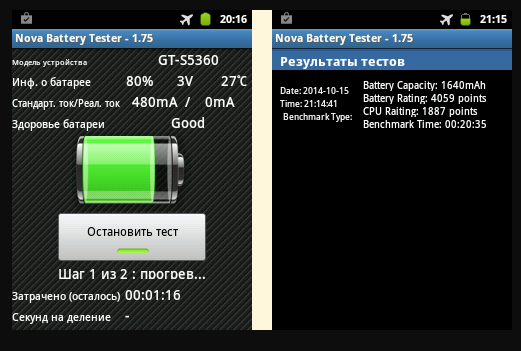
При первом подключении утилита требует выхода в интернет для внесения данных о токе потребления вашего устройства и других характеристик, скачиваемых приложением из собственной онлайн-базы.
Программа бесплатна, русифицирована, имеет простой и понятный интерфейс. В ней нет ничего лишнего, она не виснет и отлично справляется с поставленной перед нею задачей.
Совместимость: Android.
Battery HD Pro
Это приложение не только оценивает состояние аккумулятора, но и имеет массу других связанных функций. Оно показывает, как много времени у вас осталось для телефонных разговоров, просмотра видео и выхода в интернет до того, как в батарее закончится питание. Все эти данные программа анализирует в режиме реального времени, исходя из уровня зарядки аккумулятора.

Возможности утилиты:
- калибровка, тесты;
- оценка состояния батареи, ее нагрева, напряжения;
- индикаторы остатка времени до конца заряда в активном и спящем режиме.
Продолжительности калибровки в «Battery HD Pro» – 1–1,5 часа. Интерфейс – русский/английский. Достоинства приложения – точность, много пользовательских настроек, абсолютно бесплатный функционал. Платная версия утилиты отличается от бесплатной только отсутствием рекламы. В остальном они идентичны.
Совместимость: Android, iOS.
Battery Life
Программа для измерения максимальной емкости аккумулятора тестирует систему и производит просчеты в процентном соотношении от 0 до 100. Утилита предоставляет подробный отчет о состоянии батареи:
- уровень заряда;
- температура;
- емкость;
- количество циклов.
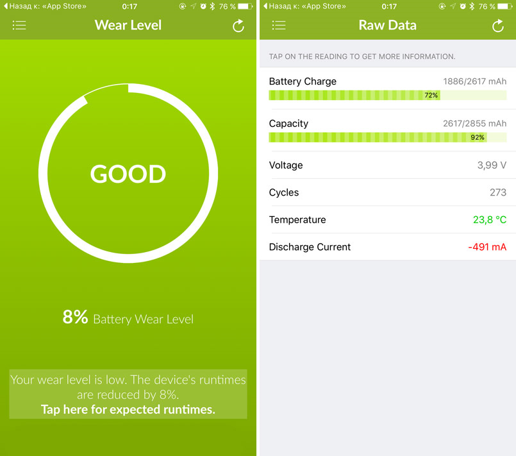
Приложение также показывает уровень потребления энергии различными гаджетами, играми и прочими программами, установленными на телефон. В нем есть несколько предустановленных режимов для экономии заряда и ряд функций, позволяющих корректировать настройки для увеличения времени работы аккумулятора. Достоинства «Battery Life» – точность измерений, минимальная нагрузка на систему, быстрая подзарядка.
Совместимость: Android, iOS.
AccuBattery
Программа измеряет емкость батареи, показывает ее загрузку и данные об использовании, позволяет оптимизировать энергорасход и продлевает срок службы аккумулятора.
Дополнительный функционал:
- информация об оставшемся времени работы батареи в спящем и активном режиме;
- данные о величине расходования ресурсов приложениями;
- оповещения о заряде;
- расчет уровня износа в процессе каждой зарядки.
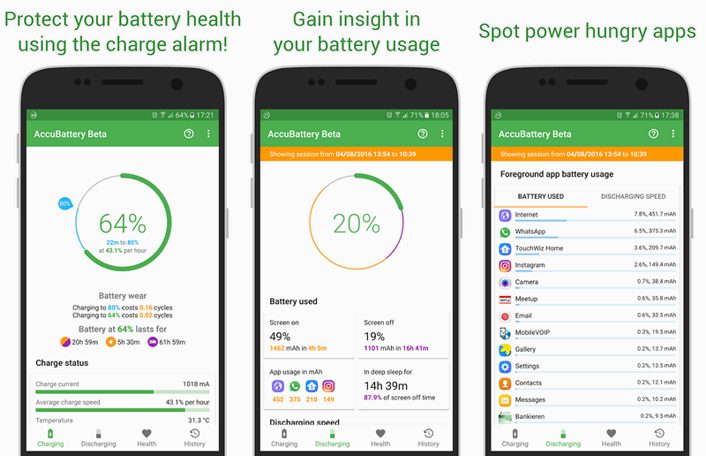
Вся информация в «AccuBattery» обрабатывается в режиме реального времени. В расчетах учитывается активность экрана – включен он или выключен. С помощью этого приложения вы сможете использовать режим энергоэкономии, отслеживать программы, которые «пожирают» энергию гаджета и получать детализированную статистику. Достоинства программы – отсутствие рекламы, много функционала, простой и понятный интерфейс.
Совместимость: Android.
Power Battery
Это не просто приложение, а целый комплекс по диагностике и уходу за батареей. Здесь есть все: набор тестов для оценки и улучшения производительности элементов питания, встроенные режимы экономии и служба очистки памяти.
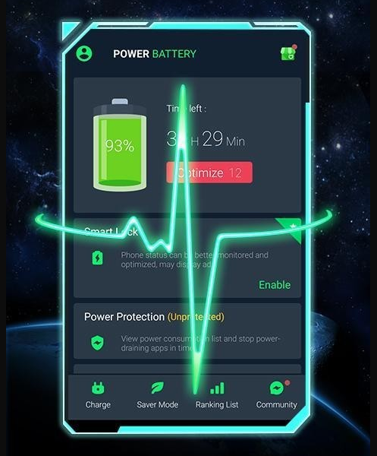
Возможности программы:
- точное определение оставшегося времени работы аккумулятора;
- оценка затрат питания приложениями, установленными на телефоне;
- возможность удаления ненужных программ и мусора, влияющего на расход питания батареи;
- функционал по оптимизации памяти, улучшющий скорость устройства;
- индефикатор аппаратного и программного обеспечения;
- счетчики оставшегося времени на звонки, игры, прослушивание аудио и видео контента;
- оценка состояния аккумулятора: его износ, температура, емкость, напряжение;
- возможность создания энергосберегающего режима с учетом личных предпочтений пользователя.
Многие функции в «Power Battery» могут использоваться в автоматическом режиме. При их активизации приложение самостоятельно отключает энергозатратные программы, переводит телефон в режим экономии и очищает память от ненужного мусора. У программы есть свое собственное сообщество, где общаются ее пользователи. Она обладает большим функционалом и предоставляет его абсолютно бесплатно.
Совместимость: Android.
Battery Alarm
Хорошее приложение со стандартным набором тестов, настроек и дополнительным пользовательским функционалом. С помощью этой программы вы сможете оценивать состояние батареи в режиме реального времени, оптимизировать ее работу и расход электроэнергии.
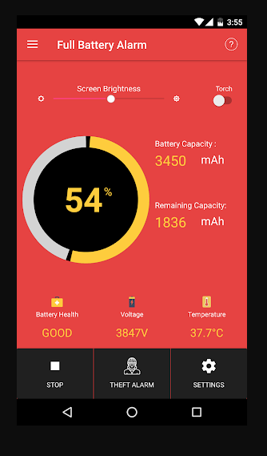
Функционал приложения:
- базовая информация: состояние, температура и напряжение батареи;
- контроль за временем зарядки – предупредительный сигнал по завершении и автовыключение;
- энергосберегающие настройки;
- продуманный режим уведомлений.
«Battery Alarm» не дает нагрузку на систему, работает даже в спящем режиме, имеет небольшой размер и очень простую графику. Достоинства – нет рекламы. Недостатки – англоязычный интерфейс.
Совместимость: Android, iOS.
GSam Battery Monitor
Приложение отображает подробную информацию о состоянии аккумулятора и его работоспособности, позволяет управлять энергоресурсами телефона и увеличивает его время работы за счет отключения ненужных программ. В «GSam Battery» есть множество информационных виджетов:
- % оставшегося заряда;
- время полного расхода батареи в активном и пассивном режиме;
- температура и напряжение аккумулятора;
- статистические данные о расходовании энергоресурсов за предыдущие дни.
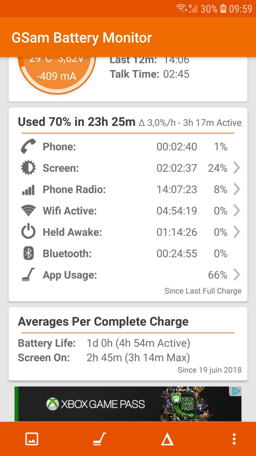
Эта программа дает точный подсчет и вычисляет даже скрытые приложения, увеличивающие расход батареи в несколько раз. Плюсы – эффективно выполняет свои задачи. Минусы – потребляет много электроэнергии.
Совместимость: Android.
Это приложение достаточно точно оценивает состояние аккумулятора, его емкость и нагрев, анализирует статистику разряда/заряда в режиме реального времени и отображает информацию в виде графиков.

Особенности виджета:
- низкий расход энергии;
- простая графика;
- непрерывный мониторинг;
- гибкие настройки.
Приложение позволяет осуществлять калибровку батареи как в ручном, так и в автоматическом режиме. Основной набор функций программы предоставляется бесплатно, но есть и платные улучшения.
Совместимость: Android.
Battery Doctor
Утилита оценивает ресурс батареи и продлевает ее жизнеспособность. Она увеличивает время заряда аккумулятора, оценивает источники и объем расходования энергоресурсов.

Что может приложение:
- дает точную оценку оставшегося времени использования гаджета по текущему уровню заряда;
- предоставляет возможность отслеживать программы с большим расходом энергии;
- дает советы по экономии питания;
- контролирует процесс подзарядки.
Программа самостоятельно выключает приложения с большим расходом энергии, улучшает срок службы батареи и ускоряет работу устройства. Особенности утилиты – русский язык, удобный интерфейс, точность вычислений.
Совместимость: Android, iOS.
Ampere
Отличительные особенности «Ampere» – это отсутствие лишнего функционала и простой интерфейс. Приложение показывает подробную информацию о состоянии батареи, оценивает уровень ее заряда, температуру и напряжение.

Также утилита анализирует скорость подзарядки и отображает время до ее окончания. Благодаря такому функционалу программу можно использовать не только для тестирования батареи, но и для оценки качества зарядных устройств – чем выше скорость, тем лучше оборудование.
Совместимость: Android.
пошаговая инструкция и отзывы :: SYL.ru
Ни для кого не секрет, что у современных пользователей телефонами зачастую возникают проблемы с продолжительностью работы аккумуляторов устройств на базе «Андроид». Смартфон или планшет «держится» недолго. Это может привести к ряду негативных последствий. Калибровка аккумулятора способна наладить работу проблемной составляющей. Но что для этого потребуется? Можно ли в принципе провести процедуру самостоятельно? Как откалибровать батарею на «Андроиде»? Обо всем этом будет рассказано далее.
Признаки проблем
На самом деле важно понимать, когда у пользователя действительно проблемы с аккумулятором на телефоне, а при каких обстоятельствах гаджет работает нормально. Существует несколько признаков, по которым рекомендуется поразмыслить над калибровкой.

Первый вариант развития событий — смартфон или планшет начинает самостоятельно отключаться при наличии у него заряда. Даже 1% обычно хватает для автономной работы. Поэтому придется задуматься, как откалибровать батарею на «Андроиде».
Второй признак, на который рекомендуется обратить внимание — продолжительность работы устройства от аккумулятора в автономном режиме. Например, раньше смартфон мог работать неделю, затем 5 дней, а через месяц-другой — 2-3 дня. Подобное поведение является верным признаком неправильно настроенного аккумулятора.
Калибровка — это…
Что такое калибровка? С данным термином наверняка знакомы электрики. В словарях понятие расшифровывается как приведение прибора в оптимальное состояние. Иными словами, это настройка того или иного устройства.
В изучаемой ситуации речь идет о настройке батареи смартфона/планшета так, чтобы она оптимально расходовала энергию. Так как откалибровать батарею на «Андроиде»?
Самостоятельно или с помощью
Чтобы ответить на поставленный вопрос, каждый должен решить для себя, как именно он планирует действовать. Самостоятельно провести калибровку аккумулятора можно без особого труда. Но новичкам или людям, которые опасаются за сохранность устройств, не рекомендуется рисковать.

Дело все в том, что при неправильных действиях можно прийти к тому, что батарея будет держать заряд слишком мало. И это приведет к потере работоспособности гаджета. Поэтому, если есть малейшие сомнения, рекомендуется просто отнести устройство в сервисный центр. Там за умеренную плату проведут настройку аккумулятора со 100% безопасностью.
Методы калибровки
Тем не менее, знать о том, как откалибровать батарею на «Андроиде» (вручную или нет — не так важно) все равно необходимо. На самом деле в процедуре нет ничего трудного или особенного. Главное следовать инструкциям. Они будут приведены далее.
На практике можно проводить калибровку несколькими способами. А именно:
- с доступом root;
- без рута.
Также можно классифицировать предстоящую работу следующим образом:
- ручная калибровка;
- использование дополнительных программ;
- работа с инженерным меню.
Как именно действовать? Об этом заранее должен подумать каждый человек. Ведь зачастую от выбранной методики зависит успех калибровки. На практике при верно проведенных действиях все перечисленные методы дают быстрый и хороший результат.
CurrentWidget
Как правильно откалибровать батарею на «Андроид»? Первый прием представляет собой не что иное, как работу без рута. Всего несколько минут — и дело сделано!
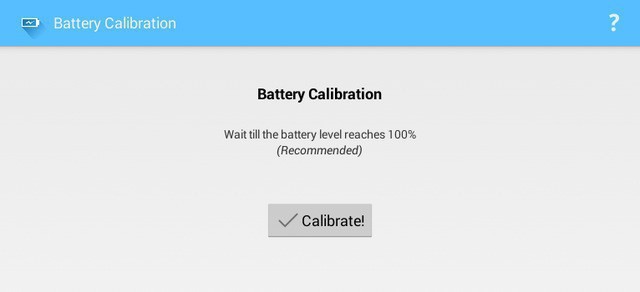
Алгоритм действий сводится к следующим шагам:
- Определить емкость батареи. Для этого необходимо изучить любой обзор имеющегося смартфона или планшета. Там будет написана емкость аккумулятора в мАч.
- Скачать с Play Market приложение под названием CurrentWidget: Battery Monitor.
- Установить загруженную программу.
- Зарядить батарею до нормы, предусмотренной производителем. Для этого устройство включают в сеть.
- Как только будет достигнут нужный результат, выключить телефон/планшет. Сразу же включить его.
На самом деле не всегда подобный прием оказывается действенным. Но его часто советуют начинающим пользователям. Что делать, если способ не помог?
Hard Reset
Как откалибровать батарею? На «Андроид»-версиях ОС воплотить задумку в жизнь предлагается несколькими методами. К примеру, действовать при помощи так называемого Hard Reset.

Как действовать, если ранее предложенная методика оказалась бесполезной? Можно попытаться наладить работу аккумулятора так:
- Зарядить и разрядить устройство полностью 5 раз.
- После последней зарядки необходимо отключить телефон или планшет от сети, подождать несколько секунд (около полуминуты).
- Осуществить Hard Reset. Для этого потребуется выйти в инженерное меню. На каждом устройстве существует своя методика действий. Как правило, достаточно зажать кнопки включения и настройки громкости на несколько секунд. Далее выбрать соответствующую операцию.
Проделанные манипуляции помогут устройству воспринимать полученный уровень заряда как 100%. Благодаря этому аккумулятор начнет работать исправно.
Без приложений
Как откалибровать батарею на «Андроиде» без рута и дополнительного софта? Следующий прием отличается тем, что необходимо будет работать исключительно с зарядным устройством и аккумулятором. Никаких дополнительных действий не нужно.
Инструкция по настройке батареи выглядит так:
- Полностью зарядить аккумулятор устройства. После этого обязательно отключить гаджет от сети и выключить его.
- Присоединить к отключенному планшету/телефону кабель зарядного устройства и заряжать устройство до момента, пока LED-индикатор не станет зеленым (не покажет 100% зарядку).
- Включить телефон и отказаться от использования автоматического отключения дисплея. На «Андроиде» обычно данная опция выключается в меню «Настройки дисплея»-«Спящий режим».
- Снова зарядить устройство до 100% с включенным экраном.
- Теперь можно включить «спящий режим» и работать со смартфоном.
Проделанные действия — это и есть калибровка. Только все перечисленные варианты предусматривают отсутствие рута. С root можно настроить батарею несколько иначе.

Battery Calibration
Каким образом? Как откалибровать несъемную батарею на «Андроиде»? Точно так же, как и обычный аккумулятор. Наиболее эффективными считаются настройки с root-правами. Например, при помощи дополнительного софта.
Инструкция по калибровке выглядит так:
- Скачать и установить Battery Calibration. Лучше всего сделать это при помощи Play Market.
- После проведенной установки полностью зарядить батарею.
- Открыть Battery Calibration и сверить зарядку аккумулятора. Необходимо заряжать устройство до 100% в приложении.
- Нажать на кнопку «Калибровка». Сделать это нужно только при полной зарядке смартфона.
- Перезагрузить устройство.
На этом все манипуляции заканчиваются. Но есть еще один неплохой прием.
Режим восстановления
Как откалибровать батарею на «Андроиде» через инженерное меню? Можно воспользоваться таким приемом, как работа с режимом восстановления устройства.
Каким образом Recovery Mode поможет осуществить запланированное? Если следовать указаниям, удастся успешно настроить аккумулятор любого смартфона.

Для этого требуется:
- Открыть Recovery Mode. Он включается, если нажать одновременно на кнопку Home, а также на регулирование громкости. После этого дополнительно зажимается клавиша включения устройства. Манипуляции проводятся при выключенном телефоне.
- Перейти в раздел «Дополнительно».
- Найти там и перейти в Wipe battery stats.
- Сбросить все предыдущие калибровки. Для этого выбирается соответствующий пункт меню.
- Разрядить телефон/планшет до полного выключения.
- Отключенный гаджет зарядить на 100%.
- Включить устройство (без отключения от сети) и нажать в программе Battery Calibration на кнопку «Калибровка».
Готово! Отныне понятно, как откалибровать батарею на «Андроиде». В действительности все проще, чем кажется! Многие говорят, что все перечисленные приемы оказываются весьма эффективными. Но чаще всего старые батареи попросту заменяют на новые. Так не придется задумываться над калибровкой аккумулятора.
